ウェブサイトから画像を保存できない場合は、これらの解決策を試してください
インターネットには、私たちの注意を引いたり、創造性を刺激したり、個人的または職業的なニーズを満たしたりする画像が溢れています。感動的な写真から必須のグラフィックまで、これらの画像をオフラインで使用するために保存したいという要望はよくあります。しかし、多くのユーザーは、Web サイトから画像をダウンロードしようとすると、イライラする障害に遭遇します。技術的な制限によるものでも、Web デザインの選択によるものでも、画像を保存できないのは困惑する経験です。この記事では、この問題の原因を探り、Web サイトから画像を保存するための実用的なソリューションを紹介します。
1. ウェブサイトから画像を保存できないのはなぜですか?
さまざまな理由で Web サイトから画像を保存できない場合がありますが、その理由を知っておくと適切な解決策を選択するのに役立ちます。
❓ 背景または CSS 要素としての画像 : 一部の Web サイトでは、CSS (Cascading Style Sheets) を使用して画像を背景要素として埋め込むため、右クリックして直接保存することが困難になります。
❓ 画像保護技術 : 不正使用やコピーを防ぐために、一部の Web サイトでは、右クリックを無効にしたり、実際の画像の上に透明な画像を重ねたりするなどの保護技術を採用しています。
❓ JavaScript の制限 : Web サイトでは、多くの場合、JavaScript を使用して右クリック機能を無効にし、ユーザーが画像を保存できないようにしています。これは、画像が主要な提供内容の一部であるコンテンツが豊富なサイトでよく見られます。
❓ 動的コンテンツ : 一部の画像はスクリプトまたはコンテンツ配信ネットワーク (CDN) を通じて動的に読み込まれるため、直接アクセスすることが困難になる場合があります。
❓ 透かしとライセンスの問題 : ウェブサイトでは、コンテンツ作成者の権利を保護するために透かしやライセンス制限が使用される場合があり、保存プロセスがさらに複雑になります。
2. ウェブサイトから画像を保存するソリューション
幸いなことに、これらの制限を回避して Web サイトから画像を保存する方法はいくつかあります。効果的な方法をいくつか紹介します。
2.1 要素を検査して保存
この方法では、ブラウザの開発者ツールを使用して、画像を手動で検索して保存します。
- 画像またはその近くを右クリックし、「検査」または「要素の検査」を選択します。
- 開発者ツール ウィンドウが開き、画像に関連する HTML コードが強調表示されます。
- HTMLまたはCSS内で画像のURLを探します。直接リンクとして表示される場合もあります(例:
src="image.jpg")。 - URL を右クリックして新しいタブで画像を開き、画像を右クリックして通常どおり保存します。
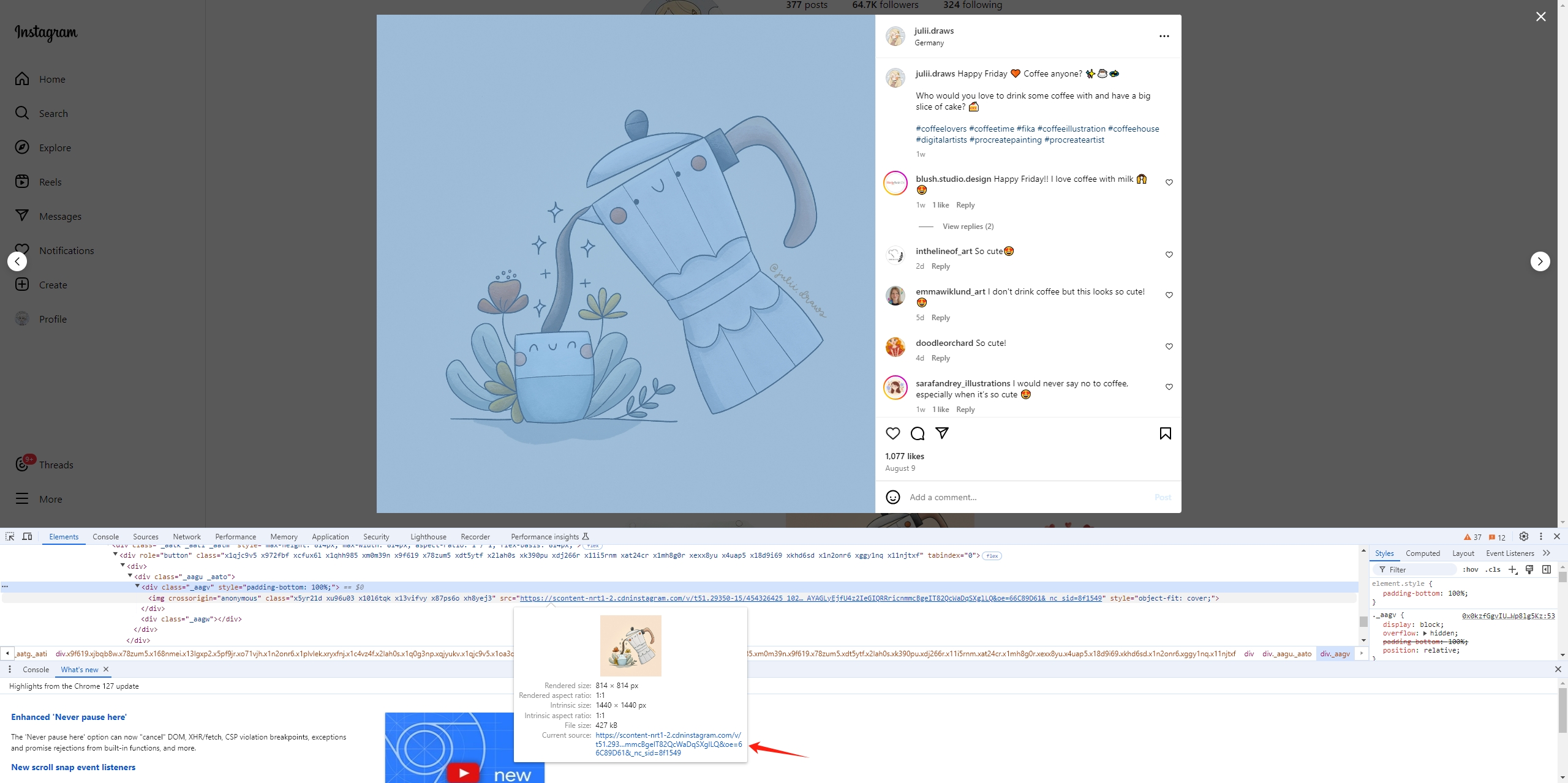
2.2 JavaScriptを一時的に無効にする
ブラウザで JavaScript を無効にすると、画像の保存をブロックするスクリプトを回避できる場合がよくあります。
- Chromeの場合
: へ移動
Settings>Privacy and security>Site Settings>JavaScript、JavaScript を無効にします。 - Firefoxの場合
: タイプ
about:configアドレスバーで、javascript.enabled、オフに切り替えます。
JavaScript を無効にした後は、画像を右クリックして保存できるようになります。その後、他の Web サイトが完全に機能するように、JavaScript を再度有効にすることを忘れないでください。
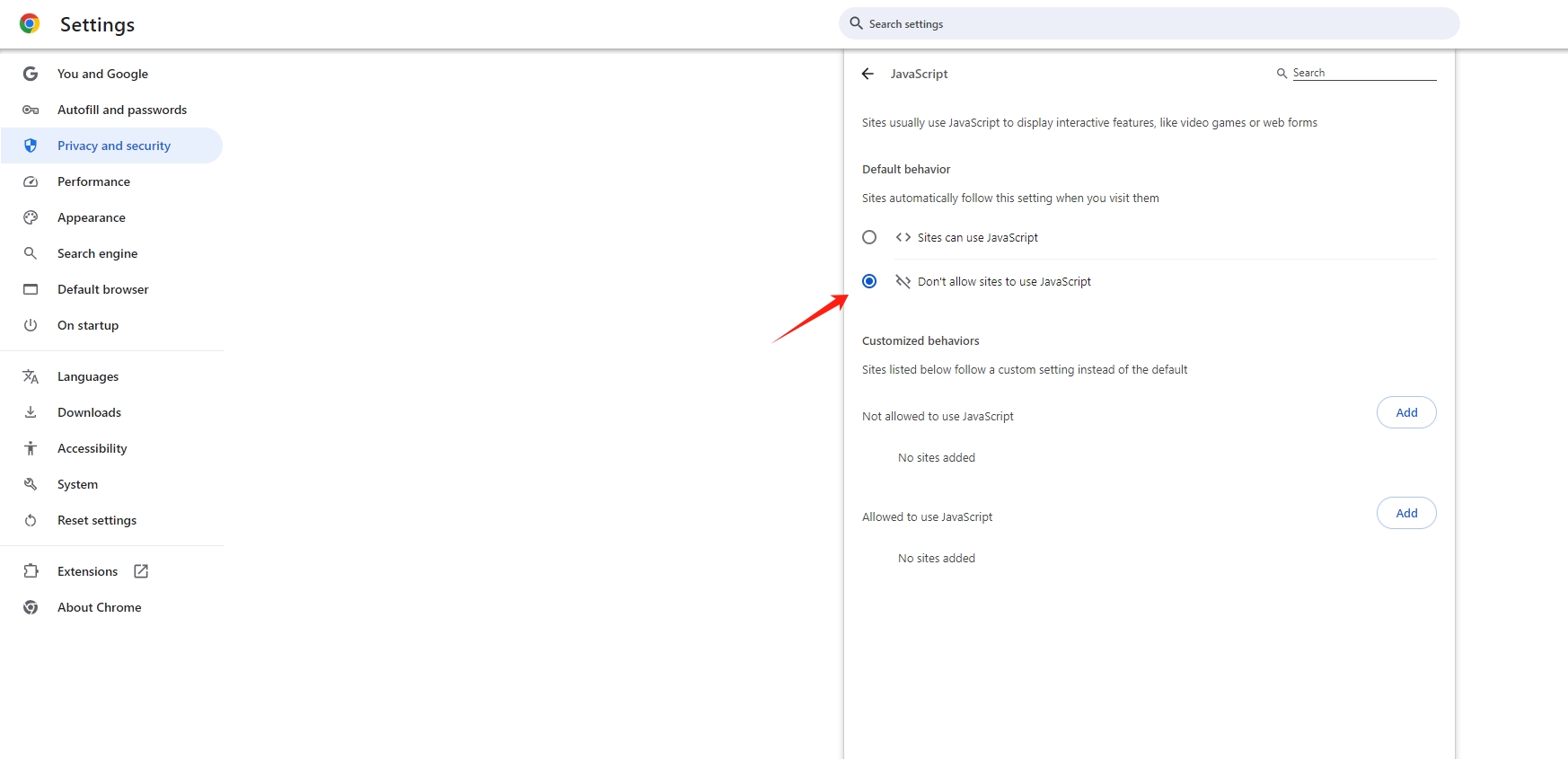
2.3 ブラウザ拡張機能を使用する
いくつかのブラウザ拡張機能を使用すると、右クリックが無効になっている Web サイトから画像をダウンロードできます。
- ブラウザの拡張機能ストアから拡張機能をインストールします( 「Imageye 画像ダウンローダー」 または 「画像を保存」 は特に便利です。
- ダウンロードしたい画像のあるウェブページに移動します。
- 拡張機能アイコンをクリックして、写真を検索して保存します。これらのツールでは、多くの場合、写真の一括ダウンロードも可能です。
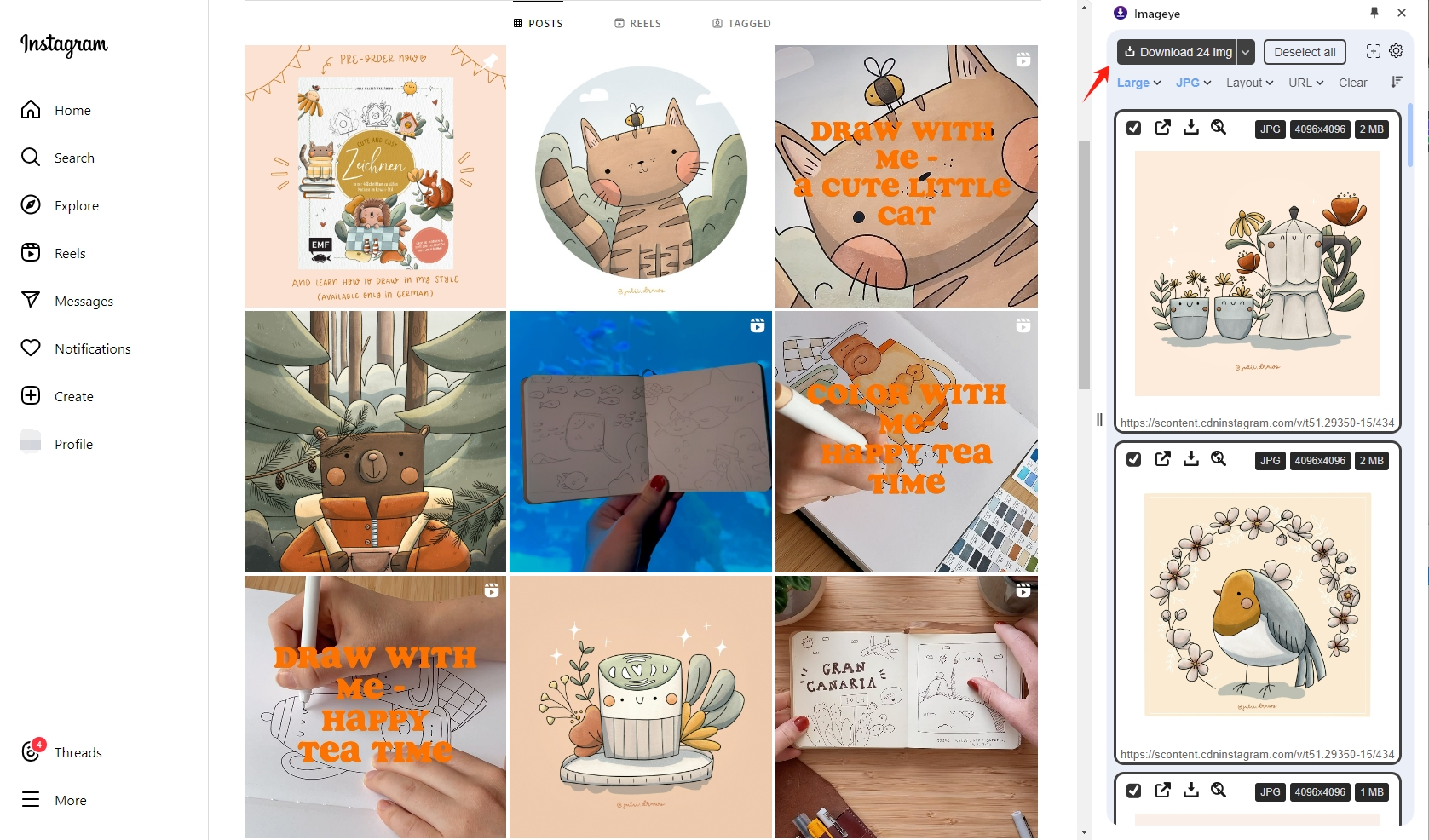
2.4 ブラウザのキャッシュを確認する
ブラウザは画像をキャッシュに保存することが多い。 「画像キャッシュビューア」 これらの画像を閲覧および抽出するのに役立ちます。
- 画像キャッシュ ビューアー ツールを使用して、ブラウザ キャッシュをスキャンします。
- キャッシュされたファイルから目的の画像を見つけて保存します。
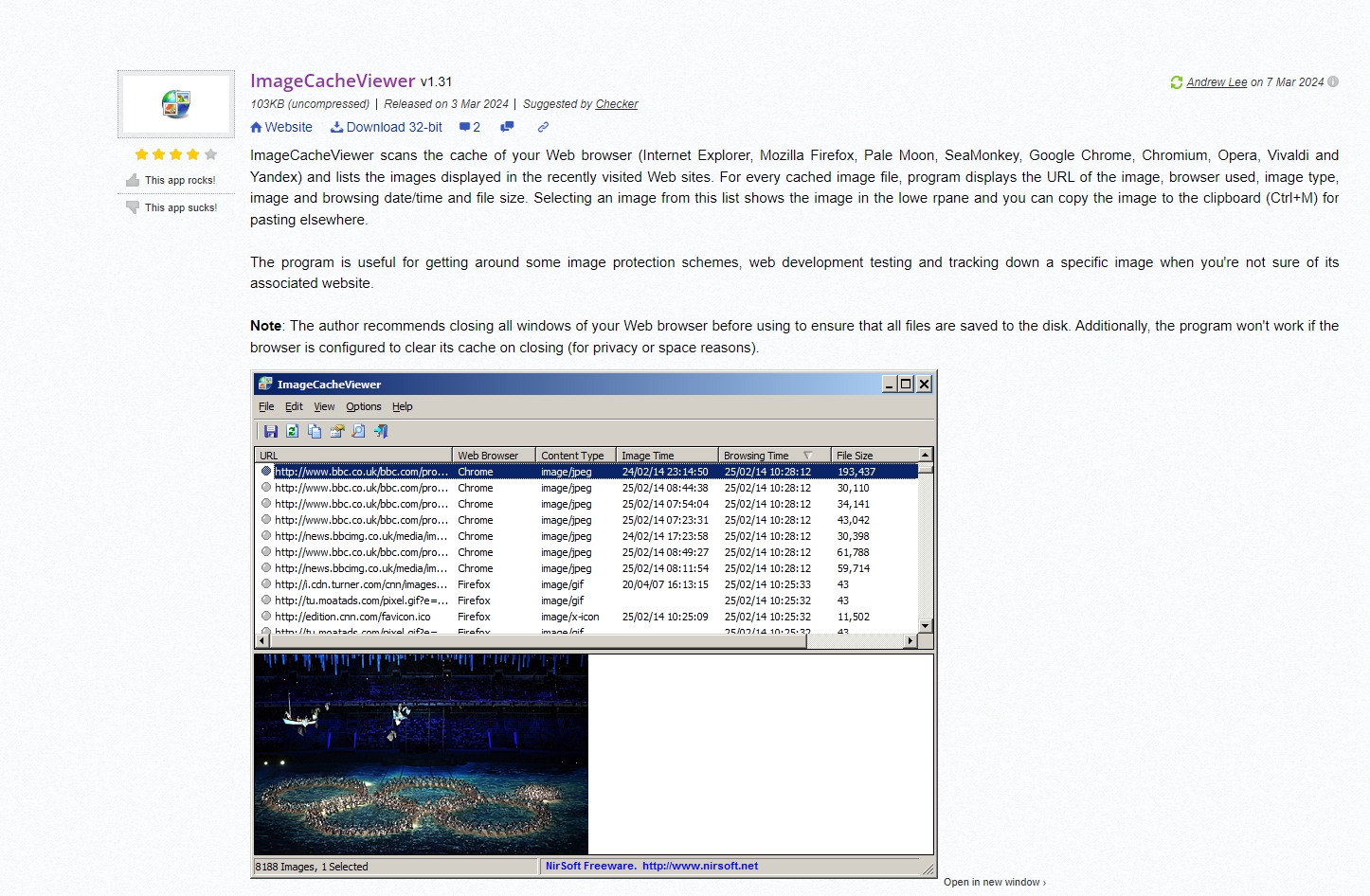
2.5 Webスクレイパーを使用する
より上級のユーザー向けには、次のようなウェブスクレイピングツールがあります。 美しいスープ または セレン ウェブサイトから画像を抽出するために使用できます。このアプローチにはプログラミングの知識が必要ですが、多くの制限を回避できます。
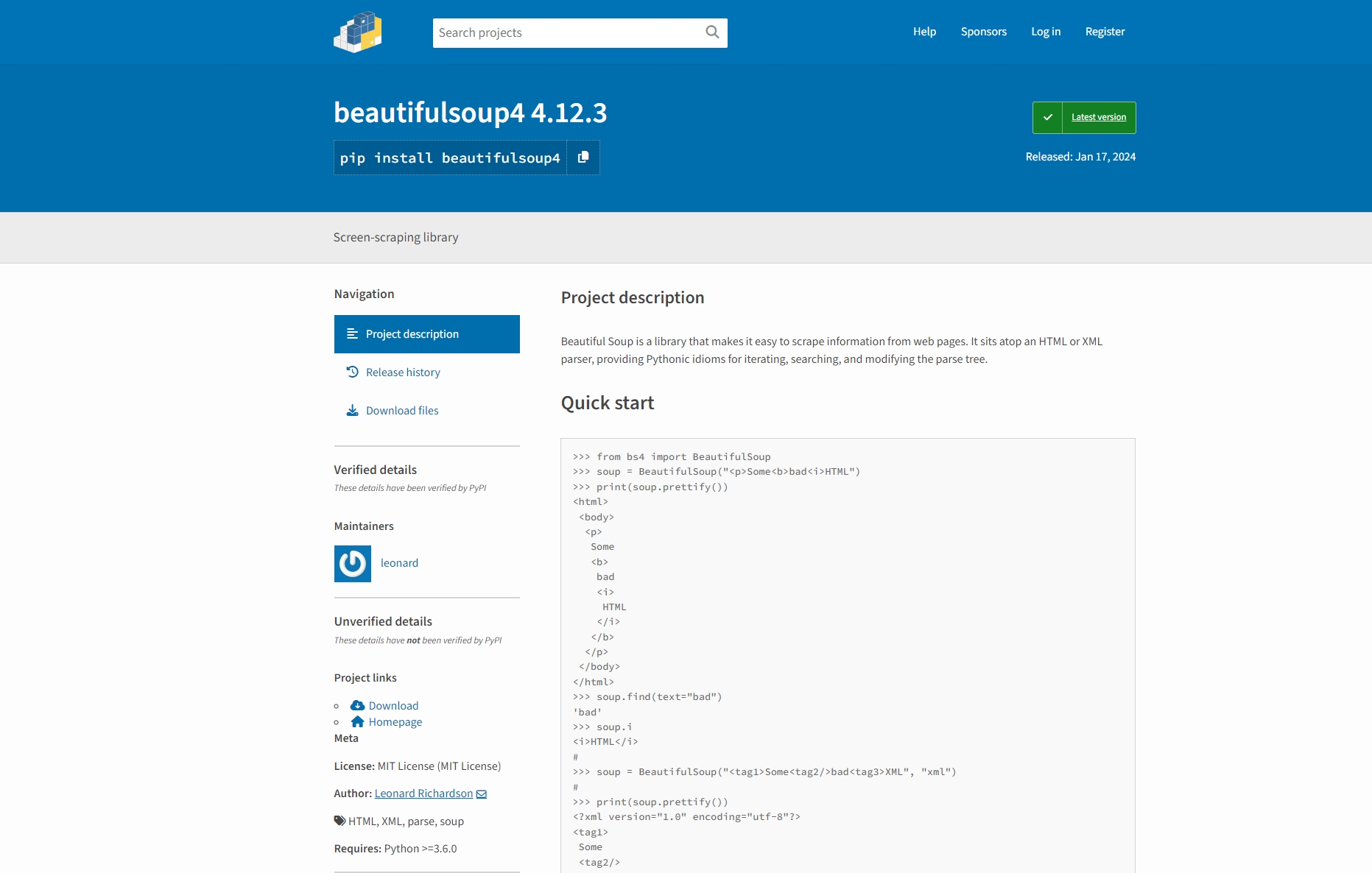
3. ウェブサイトから写真を保存する最良の方法: Imaget 一括画像保存
上記の方法は効果的ですが、時間がかかり、手作業が必要になることがよくあります。特に大量の画像を頻繁に保存する必要がある場合は、 Imaget 最善の解決策です。
Imaget は、Web サイトから画像を保存するプロセスを簡素化する強力な一括画像保存ツールです。さまざまな画像形式に対応し、高解像度で画像をダウンロードできるように設計されているため、プロにも一般ユーザーにも最適です。
Imaget さまざまな Web サイトと画像形式をサポートしているため、写真家、デザイナー、コンテンツ クリエイターにとって理想的なツールです。また、カスタム ファイル名の設定、複数の URL からのダウンロード、画像メタデータの保存などの高度な機能も提供します。
ウェブページから写真を一括保存する方法を見てみましょう Imaget :
ステップ1: 子をダウンロードする Imaget インストーラー ファイルをコンピューターにダウンロードし、ファイルをクリックしてインストールします。
ステップ2: ソフトウェアを開き、画像をダウンロードしたいウェブサイトのURLを入力します。「 自動スクロール " そして Imaget ページ上のすべての画像を自動的に検出し、リストに表示します。
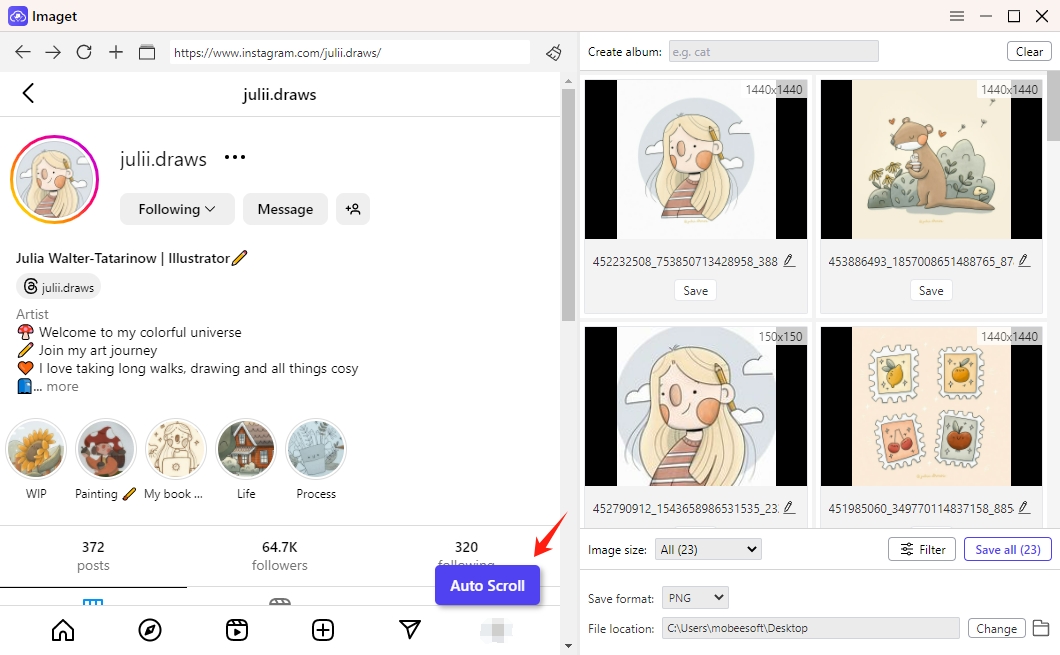
ステップ3 : 複数のページ、投稿、画像のURLを貼り付けることもできます。 Imaget 写真を一括ダウンロードします。

ステップ 4: フォーマットと解像度をフィルタリングしてダウンロードする画像を選択するか、すべての画像を一度にダウンロードすることを選択します。

ステップ5: 「」をクリックします。 すべてを救う 「」ボタン、そして Imaget 選択した写真を指定した場所に保存します。

結論
ウェブサイトから画像を保存するのは、さまざまな制限や技術的な障害があるため難しい場合があります。しかし、適切なツールとテクニックを使えば、これらの課題を克服し、必要な画像を簡単に保存できます。「要素の検査」ツールの使用、キーボードショートカットの使用、JavaScriptの無効化、ブラウザ拡張機能の使用などの方法は、個々の画像を保存するのに効果的です。画像を一括ダウンロードする必要がある場合は、 Imaget は、現在利用可能な最良のソリューションです。使いやすさ、高度な機能、大量の画像を処理する能力により、Web から頻繁に画像を保存する人にとっては必須のツールとなっています。
ウェブサイトから画像を保存するのに苦労している場合は、これらの方法を試してみて、 Imaget シームレスで効率的な体験を実現します。
